
Instagram este probabil rețeaua noastră socială preferată aici la How-To Geek. Vrem mereu ca fotografiile noastre să arate cât mai bine, așa că am făcut cercetarea. Iată cum puteți face ca imaginile dvs. să arate cât mai bine pe Instagram.
LEGATE DE: De ce fotografiile tale de pe Facebook arată atât de rău (și ce poți face în legătură cu asta)
Instagram, ca Facebook , redimensionează și comprimă imaginile pentru a se potrivi cu liniile directoare ale acestora. În timp ce algoritmii par mai puțin agresivi decât cu Facebook (ceea ce are sens deoarece Instagram este în primul rând o rețea de partajare a fotografiilor), este totuși mai bine să faceți cât mai mult posibil redimensionarea și decuparea dvs. - algoritmii contondenți tind să fie puțin grei.
Instagram acceptă imagini cu o lățime de până la 1080px și înălțime între 566px și 1350px. Adică, rapoartele de recoltare între 1,91: 1 (o recoltă peisagistică largă) și 4: 5 (o recoltă de portret cu pătrat).
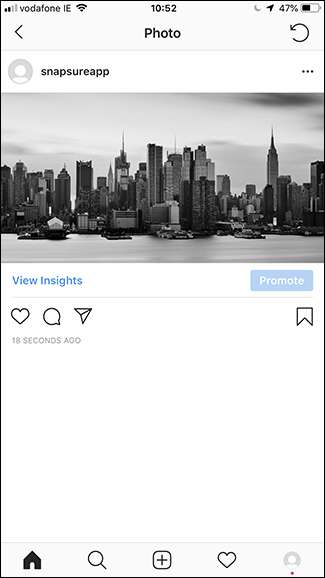

Orice dintre aceste două rapoarte este de asemenea bun - sunt doar valorile maxime. Dacă imaginea dvs. este mai largă, aceasta va fi redimensionată pentru a se potrivi cu 1080px lățime. În mod similar, dacă recolta nu se încadrează în rapoartele acceptate, cum ar fi o imagine portretă 2: 3, sunteți forțat să o decupați la 4: 5.
Instagram nu publică nicio linie directoare privind dimensiunea fișierului, dar, după ce am jucat, am constatat că majoritatea fotografiilor mele au fost comprimate în format JPEG între 150 kb și 190 kb. Din nou, acest fel are sens: sub 200 kb este o dimensiune de fișier destul de standard pentru utilizarea web.
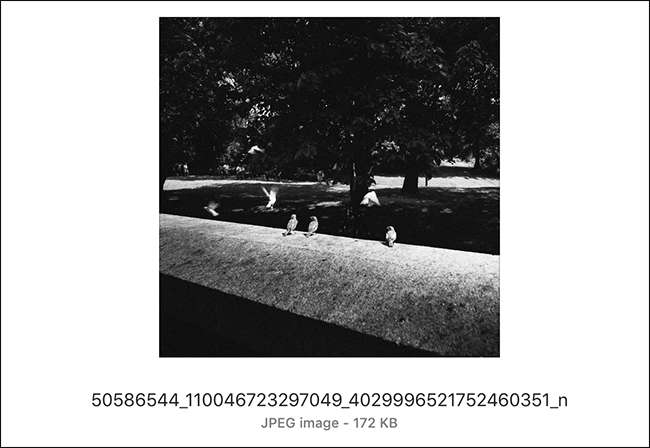
Având în vedere acest lucru, să vorbim despre ca imaginile dvs. de Instagram să arate cât mai bine.
Editați-vă fotografiile
Înainte chiar să vă gândiți la dimensiunile fișierelor și la rapoartele de decupare, ar trebui editați orice imagine pe care intenționați să o postați pe Instagram . Aceasta nu trebuie să fie o manipulare a imaginilor grele, dar, cel puțin, ar trebui să luați în considerare:
- Curățarea oricăror pete de praf, pete sau alte probleme .
- Reglarea luminozității și a contrastului .
- Creșterea saturației și a culorilor.
- Remedierea oricăror probleme de balans de alb .
- Făcând ceva creativ, cum ar fi tonifierea culorilor, transformându-l în alb și negru , sau folosind o aplicație de filtrare.
LEGATE DE: Cum se îmbunătățește (aproape) orice fotografie digitală, fără îmbunătățire automată
Instrumentele de editare Instagram sunt acum destul de solide deci, dacă doriți, le puteți folosi. Există, de asemenea o mulțime de aplicații grozave de fotografie acolo și, bineînțeles, dacă vă folosiți computerul, există întotdeauna Lightroom și Photoshop - într-adevăr, cele mai bune opțiuni.
Decupați și redimensionați imaginile
După ce ați pregătit fotografia, este timpul să o pregătiți pentru Instagram. Așa cum am vorbit mai devreme, trebuie să decupați și să redimensionați fotografia la 1080p lățime și între 566px și 1350px înălțime. De asemenea, doriți să încercați să obțineți dimensiunea fișierului la mai puțin de 200 kb.
Cu Photoshop, Lightroom sau orice alt editor de computer, este simplu. Doar setați setările de salvare sau export la dimensiunile potrivite. Puteți utiliza setarea de calitate pentru a controla dimensiunea fișierului.
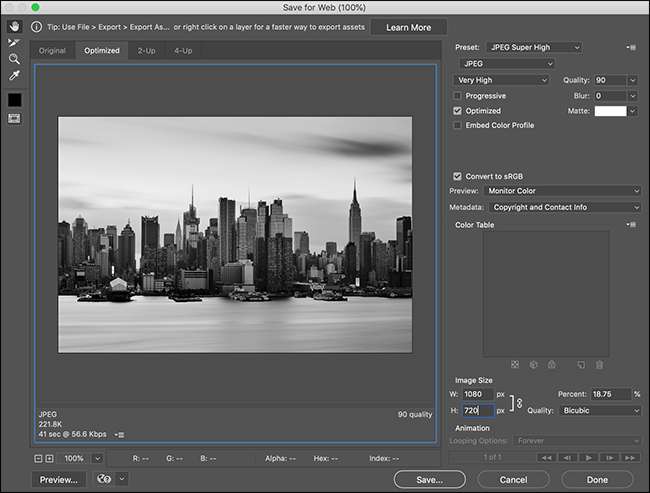
Pe smartphone-uri, lucrurile sunt puțin mai incomode, deoarece trebuie să utilizați o aplicație separată. imi place Dimensiune imagine pentru iOS și Photo & Picture Resizer pentru Android . Deschideți fotografia în orice aplicație utilizați, apoi decupați-o și redimensionați-o la dimensiunile corecte. De asemenea, puteți utiliza setările de calitate pentru a controla dimensiunea fișierului așa cum ați face cu o aplicație desktop.
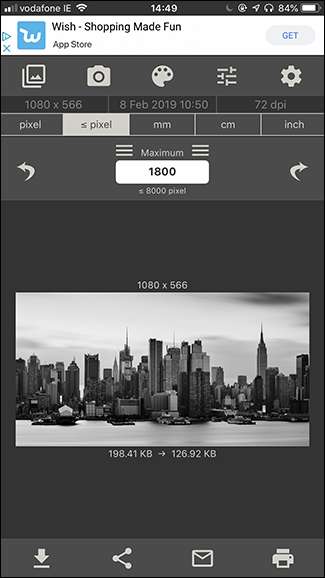
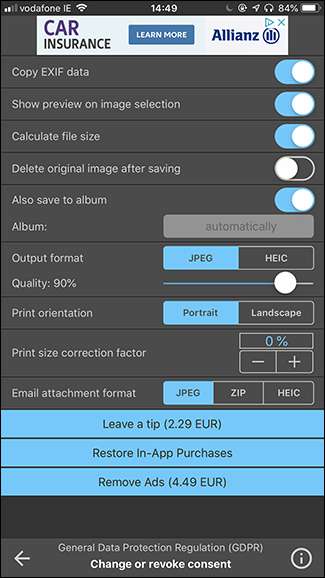
Un ultim lucru de remarcat este că Instagram vă va converti imaginile în JPEG - dacă încărcați o captură de ecran, un fișier de siglă sau orice altceva care este un PNG, s-ar putea să observați unele artefacturi. Aceasta este o problemă cu JPEG-urile în general.
Postează-ți pozele
Cu imaginile editate și dimensionate corect, continuați și postați-le pe contul dvs. Instagram. Dacă ați urmat liniile directoare de mai sus, algoritmii Instagram nu ar trebui să le facă prea mult, deci ceea ce încărcați este ceea ce vor vedea toți ceilalți.
Dacă lăsați lucrurile în mâinile Instagram, fotografiile dvs. vor arăta bine, dar este plăcut să știți că ați făcut tot ce puteți pentru a maximiza calitatea imaginii. De ce să depunem efortul de a face fotografii grozave doar pentru a lăsa o companie de socializare să decidă cum arată?







